画像の白黒を反転させたいんだけど…
・スマホに保存してある写真を白黒反転させたい
・ネガポジ加工って、アプリで簡単にできるの?
と、お悩みではないですか?
スマホの場合、ある程度の画像加工であれば、初期インストールされている、
・カメラアプリ
・アルバムアプリ
といったものを使えば、できる場合があります。
ですが、白黒反転の場合…初期インストールされているアプリでは編集することができない場合が多いですよね。
私も、自分のスマホを使って確認してみたのですが、白黒反転の可能機能はなかったです。
とはいえ、アプリを使うことで、簡単に白黒反転することができましたよ~。
実際にやってみたのですが、こんな感じに白黒反転することができました。
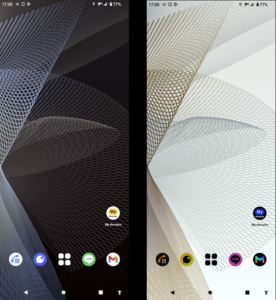
無料アプリを使えば、このような白黒反転加工は簡単にできますよ~。
ということで本日の記事は、スマホに保存されている画像の白黒を反転させる方法を紹介していきますね~。
画像の白黒を反転させるのは、簡単!
スマホに保存されている画像の白黒を反転させるのは、とても簡単ですよ~。
実際にやってみたのですが、かかった時間は3分くらいかな。
もっと少ないかも…
今回は、白黒を反転加工するのに、無料アプリを使いました。
私が使ったアプリはこれ!
LINEカメラアプリはLINEと一緒で、基本的に無料で使用することができます。
(スタンプなどを購入するのであれば、料金が発生しますは、白黒反転加工は無料の機能でできます)
ということで、さっそく画像の白黒反転のやり方を紹介していきますね!
LINEカメラアプリで画像の白黒は簡単に反転できるよ!
画像の白黒反転のやり方ですが、まず最初にアプリをインストールして、トップ画面を開いてください。
そうすると、トップ画面は
・カメラ
・ギャラリー
・コラージュ
・ペイント
・ショップ
・CM
と表示されます。
この中で「ギャラリー」を選んでタップしてください。
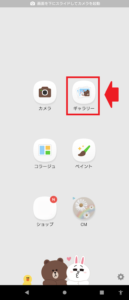
そうすると、スマホ内に保存されている画像の一覧が表示されます。
(機種によっては、アルバムのリストは表示される場合があります)
その中から、色反転したい画像を選んでタップしてください。
今回はこの画像を使って、白黒を反転してみますね~。

画像を選んだら、画面右下の「選択」をタップしてください。
そうすると画像の編集画面に切り替わります。
画像の下に、
・オリジナル
・ライト
・…
とありますよね。

その部分をずっと右側から左側ににスライドさせていきます。
そうすると、いろいろな加工方法が表示されますが、右から二番目に「ネガティブ」という項目がありますので、その部分をタップしてください。

これで完了!
画像の白黒が反転されました。
あとは画面右下の、「緑の下の矢印」をタップすると、白黒反転した画像がスマホに保存されます。

長くなってしまいましたので、要点をまとめてみますね。
(LINEカメラを使った方法)
1.LINEカメラのアプリを開く
2.「ギャラリー」をタップ
3.白黒反転したい画像を選んでタップ
4.画面右下の「選択」をタップ
5.「ネガティブ」をタップ
6.画面右下の、下の矢印をタップとなります。
まとめ
ということで本日の記事は、無料アプリの「LINEカメラ」を使用して、画像の白黒を反転する方法について紹介していきました。
LINEカメラはとても優秀なアプリですよ~。
LINEカメラは、白黒反転以外にも、
画像に吹き出しや文字を入れることができたり、

画像に画像を貼り付けたり

なんて編集も、簡単にできます。
なので、写真加工をするのであれば、選択肢の一つとして、選んでおくといいと思います。
本日の記事は以上です。
最後までお付き合いいただき、ありがとうございます。



